Jeśli jesteś osobą, która tradycyjnie korzystała z urządzeń Google Nexus i programu uruchamiającego Nexus, musisz wiedzieć o nowym programie uruchamiającym Pixel. I dla wszystkich innych, no cóż, warto też poznać nowy telefon.
Oto kilka wskazówek, które pomogą Ci w pełni wykorzystać nowy program uruchamiający Pixel:
Ten widget pogody
", " modalTemplate ":" {{content}} ", " setContentOnInit ": false}">
Obok skrótu wyszukiwania Google na głównym ekranie głównym Google umieszcza teraz aktualne warunki pogodowe bezpośrednio na ekranie głównym. Nie można go usunąć ani wyłączyć, o ile mogę powiedzieć.
Dotknięcie bieżących warunków spowoduje otwarcie sekcji pogody aplikacji Google, w której można wyświetlić bardziej szczegółową prognozę.
Szybkie wyszukiwanie w Google
Pasek wyszukiwania Google, który był podstawą ekranów głównych Androida od debiutu, nigdzie nie można znaleźć na Pixelu. Zamiast tego w lewym górnym rogu znajdziesz biały przycisk Google. Kliknięcie przycisku powoduje rozwinięcie paska wyszukiwania, w którym można przeszukiwać Internet lub urządzenie tak, jak zwykle.
Przesuń palcem w górę
Aby uzyskać dostęp do szuflady aplikacji w Google Pixel, przesuń palcem w górę od dołu ekranu. Jak się szybko przekonasz, nie ma już przycisku przeznaczonego do uruchomienia szuflady aplikacji. Zamiast tego dostajesz piąte miejsce w dolnej stacji dokującej aplikacji, w której możesz przechowywać ulubione aplikacje.
Znajdując się w szufladzie aplikacji, znajdziesz kilka sugerowanych aplikacji tuż poniżej paska wyszukiwania określonego w szufladzie aplikacji. Przewiń w górę lub w dół, aby wyświetlić aplikacje, a następnie zamknij szufladę aplikacji, naciskając przycisk home lub przesuwając szufladę z powrotem w dół.
Klikaj przez obowiązkowe funkcje Androida Nougat w wersji 7.0:
Wyłącz sugestie aplikacji
", " modalTemplate ":" {{content}} ", " setContentOnInit ": false}">
Dla tych, którzy nie bardzo chcą, aby aplikacje były zasugerowane za każdym razem, gdy otwierasz szufladę aplikacji, możesz ją wyłączyć za pomocą zaledwie kilku dotknięć.
Naciśnij i przytrzymaj pusty obszar na ekranie głównym, a następnie wybierz ikonę Ustawienia . Przesuń przełącznik obok sugestii aplikacji do pozycji Wył., A następnie wybierz Wyłącz po wyświetleniu monitu.
Usuń dostęp do aplikacji Google z ekranu głównego
", " modalTemplate ":" {{content}} ", " setContentOnInit ": false}">
Domyślnie możesz przesuwać palcem w prawo na ekranie głównym, by zobaczyć swój kanał Google Now. Jeśli nigdy nie używasz tej funkcji i wolisz ją wyłączyć, możesz teraz.
Naciśnij i przytrzymaj pusty obszar na ekranie głównym, a następnie wybierz ikonę Ustawienia . Na ekranie ustawień przesuń przełącznik obok opcji Pokaż aplikację Google do pozycji Wył .
Nadal możesz uzyskać dostęp do swojego kanału Google, otwierając aplikację Google z szuflady aplikacji.
Uwaga redakcji: to ogłoszenie zostało pierwotnie opublikowane 21 października 2017 r. I od tego czasu zostało zaktualizowane o nowe informacje.






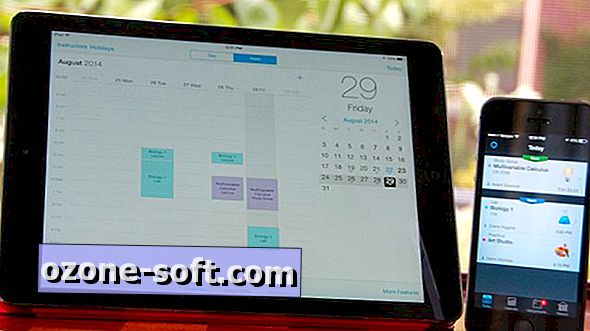



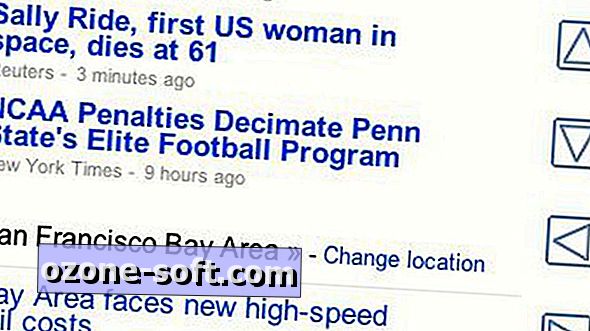


Zostaw Swój Komentarz